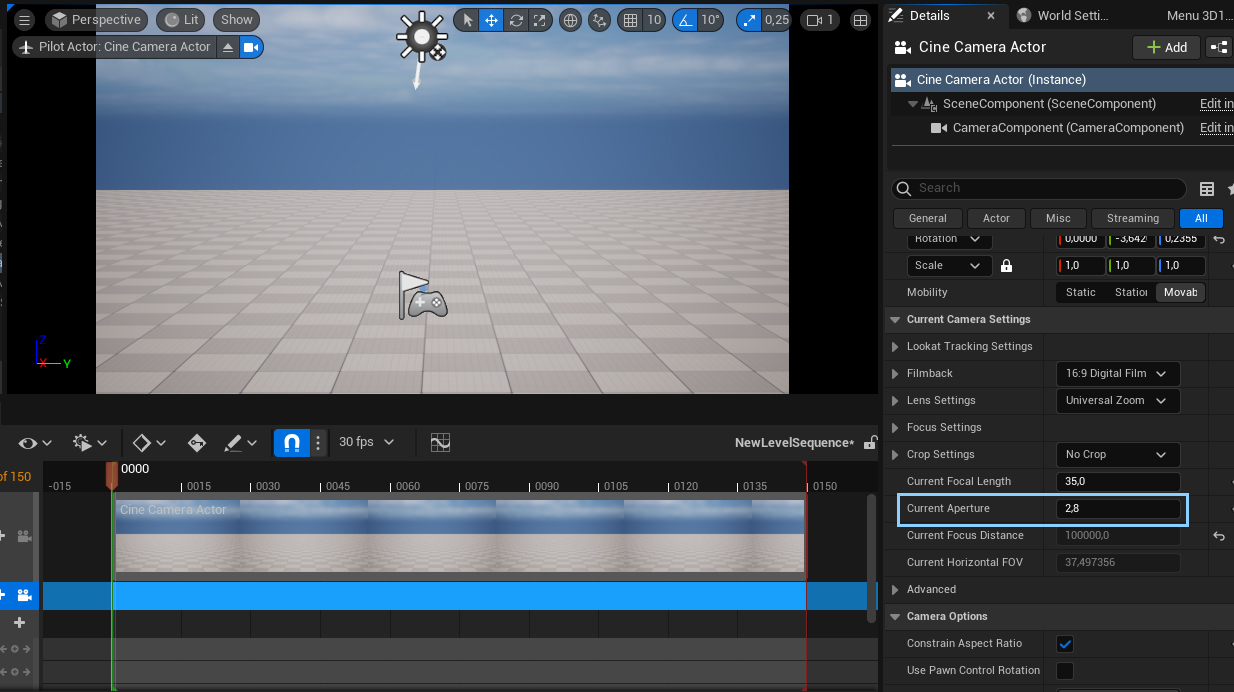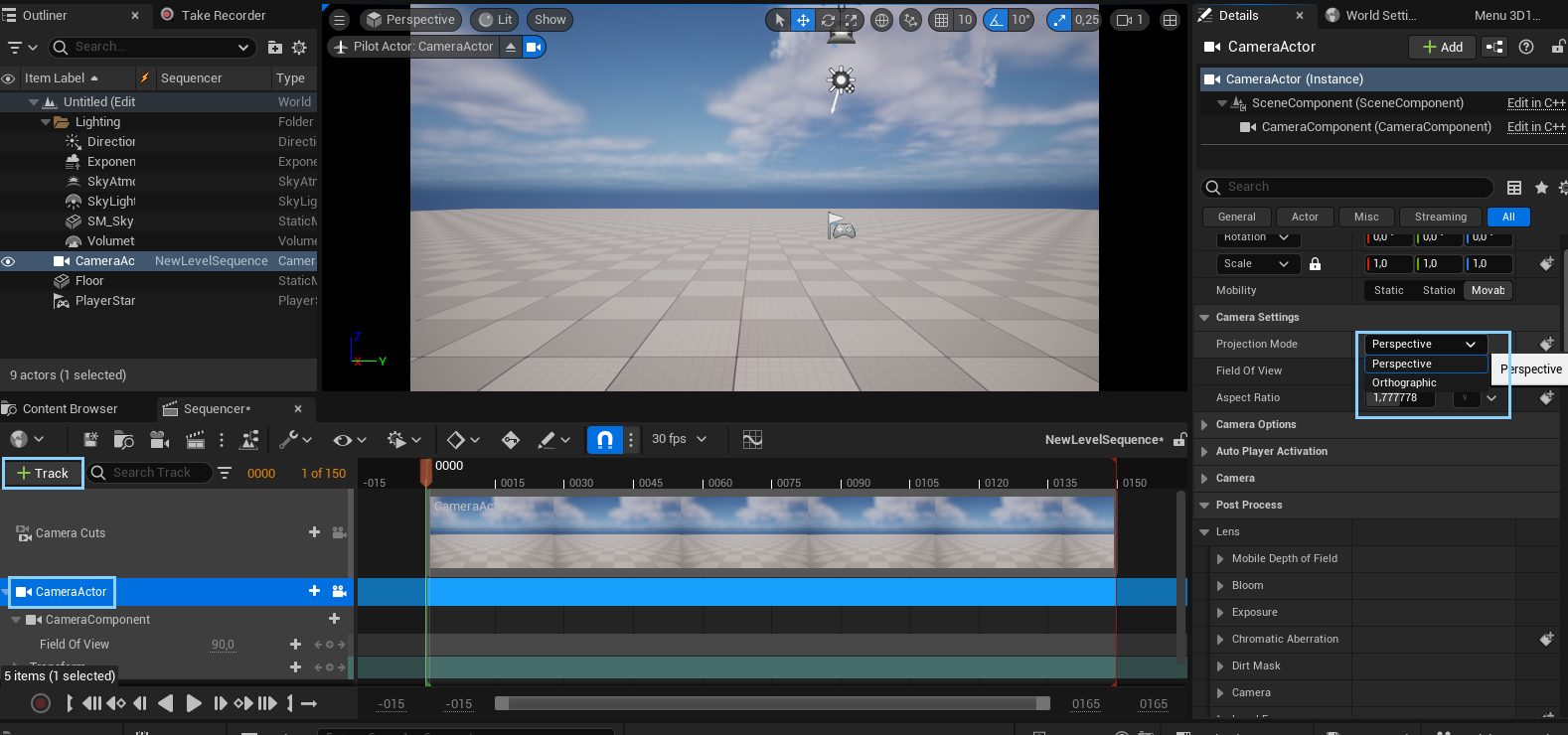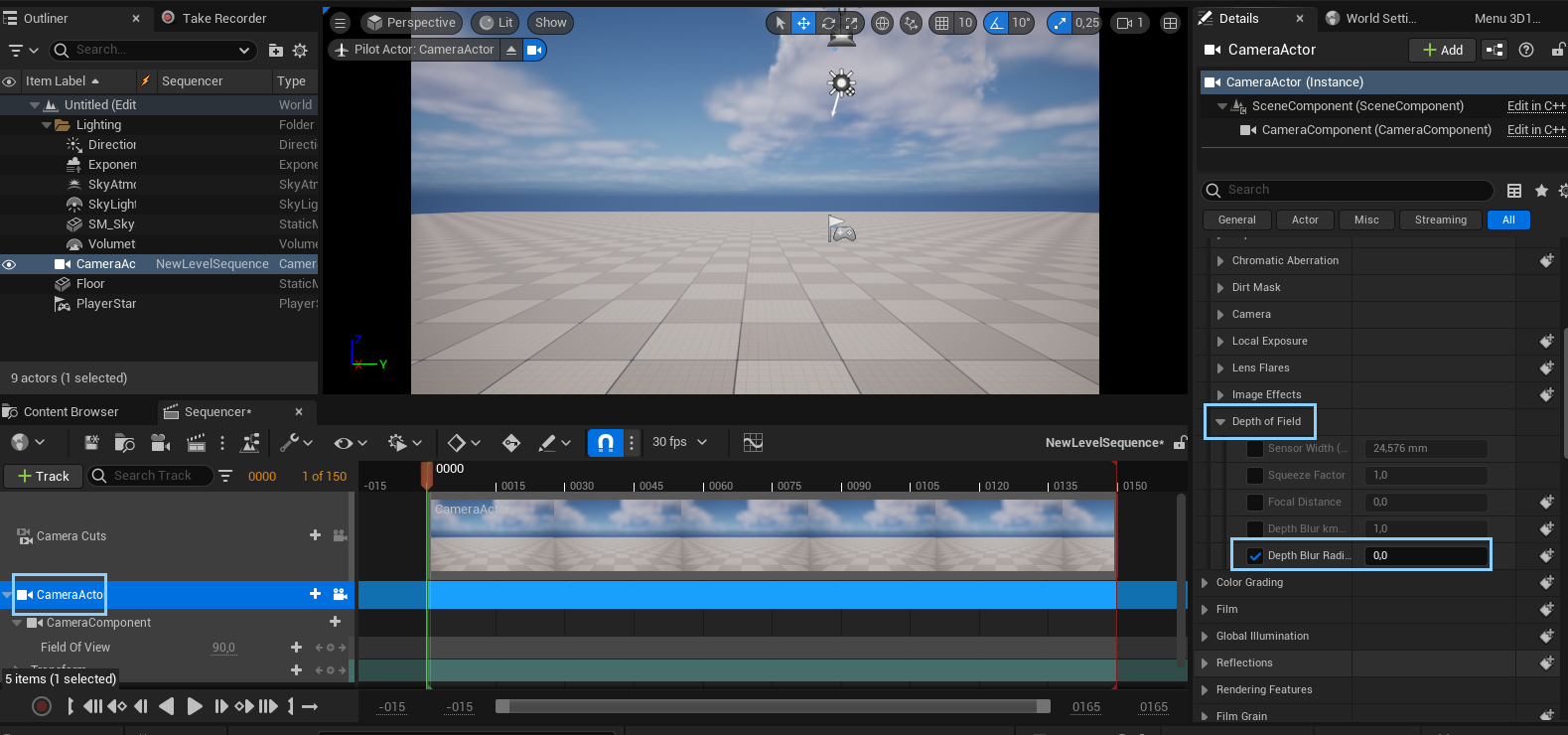Cursos e Bibliotecas Ver Mais
Galeria 3D1 Ver Mais





Portfólios Ver Mais




Imagem sem resolução UE 5.2
Segue um link de referencia. Coloquei no Drive para nao perder a resolução
https://drive.google.com/file/d/1FiissONGG6M7VQC1DB_yVmZxXU5Hsdq6/view?usp=drive_link
https://drive.google.com/file/d/12A67q-bI9nNYQ0O8aJmvifZyOLayH0xt/view?usp=drive_link
Bom dia Andre, muito obrigado pela pronta resposta. Pois é, concordo com vc sobre o AA temporal e spatial. Pelo que li o temporal meio que faz uma interpolação dos frames, e isso para estaticas ou videos com movimentos lentos nao é necessário. O F-Stop com 22 nao mudou muito a cena, mas a dica da viewport usar a camera comum pode ser que ajude com outras imagens que noto o mesmo blur. Vou testar e falo aqui. Na verdade para esta cena acho faltou resolução mesmo, pois a área é enorme. Vou tentar renderizar as imagens com mais de 4000 pixels e ver no que dá. Mais uma vez obrigado e parabens pelo trabalho.
Grande abraço.
OBS: Para renderizar imagens grandes é bom ajustar o valor da variável TDR Delay para 90 no registro do Windows.
Faça o login para poder comentar
VOCÊ TAMBÉM PODE SE INTERESSAR POR:
Usuários conectados
Total de mensagens publicadas pelos membros da comunidade: 711011.
Total de membros registrados: 138486
Últimos membros registrados: mathzurra05, jenafe, Young03Uzziah, FELIPERODRI@, isaque.220798, Anezio.neto, DANILO COSTA , frapsxiv.
Usuário(s) on-line na última hora: 736, sendo 23 membro(s) e 713 visitante(s).
Membro(s) on-line na última hora: Eduardo Ramos, Geraldo Nunes, Reinaldo Silva, Fabio Catelleno, Adalberto Rocha, nandao, gago, Osvaldo Arquiteto, Baldo, Lucas Reis, Luis Antonio, wilsimar, Victor Mendonça, Lisandro, Nuno, Duda, Le_Andro, anaritacmoreira70, Willmitnick, magster, Vladis, arquiluc, claro_lima.
Legenda: Administrador, Especial, Moderador, Parceiro .